A Proteção contra roubo de Wi-Fi ajuda você a descobrir todos os dispositivos conectados ao seu WiFi. Você saberá quem está no seu Wi-Fi e poderá identificar se alguém está roubando seu Wi-Fi.
Para ativar a Proteção contra roubo de Wi-Fi, siga os passos:
1) Abra o dfndr security e acesse o Menu Funções ;
;
2) Localize e clique na função Proteção contra roubo de Wi-Fi  ;
;
3) Dê a permissão de Localização, para que o dfndr consiga identificar os aparelhos conectados no seu Wi-Fi;
4) Aguarde alguns segundos para a verificação e, pronto! Agora você verá todos os dispositivos que estão conectados no seu Wi-Fi.
Importante: Dispositivos nomeados como Desconhecido, não significam necessariamente que sejam invasores, mas pode se tratar de algum dispositivo com alguma marca ou modelo ainda não cadastrado. Se você não conhece um dos dispositivos, recomendamos que você altere sua senha de Wi-Fi imediatamente para que todos os dispositivos sejam desconectados.
Quer saber quais outras informações você pode encontrar com o Controle de Internet? Veja abaixo:
Na parte superior da tela, você encontrará as informações sobre a rede à qual está conectado. Se você deseja encontrar informações mais detalhadas sobre esta rede, como máscara de rede, endereço IP, endereço DNS e MAC (esta informação não está disponível para Android 11), basta tocar no nome da rede.
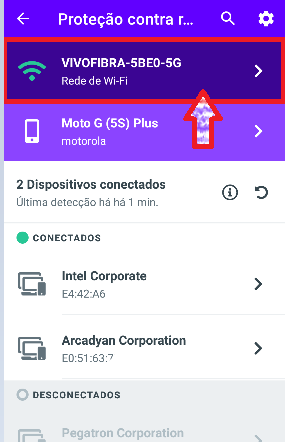
Se você deseja ter um relatório avançado. Toque na opção: Relatório Avançado. Aqui você encontrará todas as informações sobre as Portas Abertas nesta Wi-Fi.
A segunda informação que você encontrará será a informação sobre o seu dispositivo. Para encontrar informações mais detalhadas sobre o seu dispositivo, como modelo, marca, endereço MAC e endereço IP, basta tocar no nome do dispositivo.
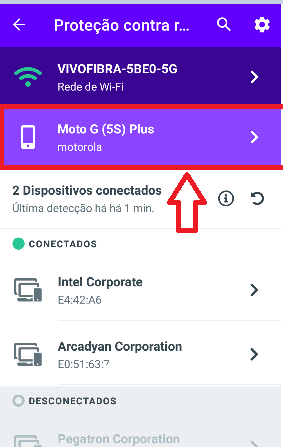
Em seguida, você encontrará os dispositivos que estão conectados ao seu Wi-fi. Se você quiser saber mais sobre dispositivos, toque no nome de cada dispositivo.
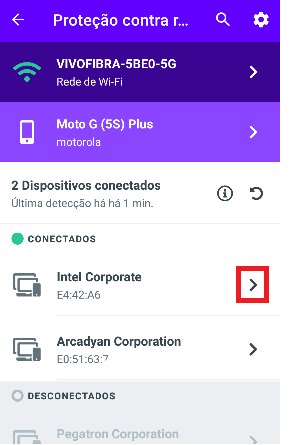
Se você não conhece um dos dispositivos, recomendamos que você altere sua senha de Wi-Fi imediatamente.
 .
. ;
; ;
; ;
; ;
; , Pro
, Pro  ou Ultra
ou Ultra  do dfndr security também em seu novo aparelho, desde que a conta Google conectada neste aparelho seja a mesma que você usou para comprar nossa assinatura na Google Play Store
do dfndr security também em seu novo aparelho, desde que a conta Google conectada neste aparelho seja a mesma que você usou para comprar nossa assinatura na Google Play Store  em seu antigo celular.
em seu antigo celular.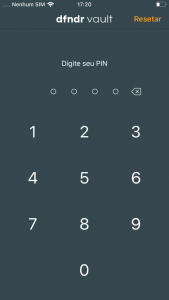
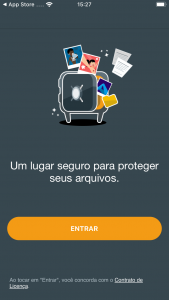
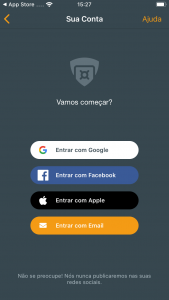
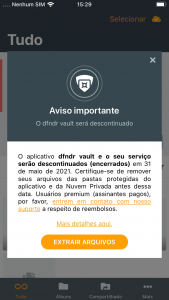
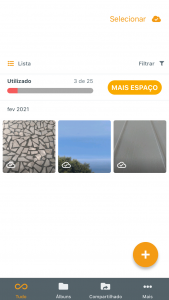
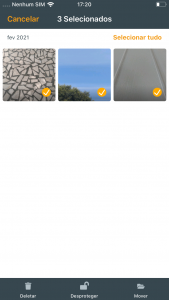
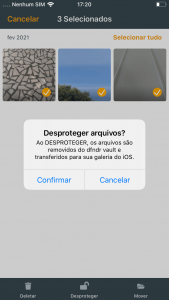
 ;
;

 ;
;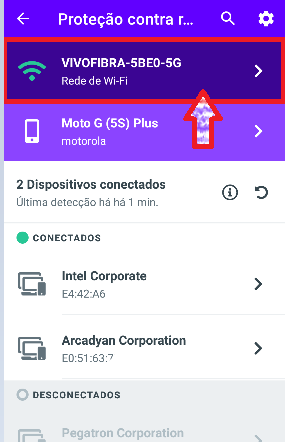
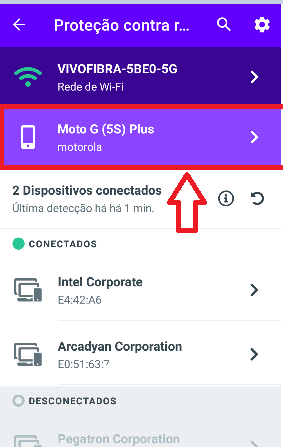
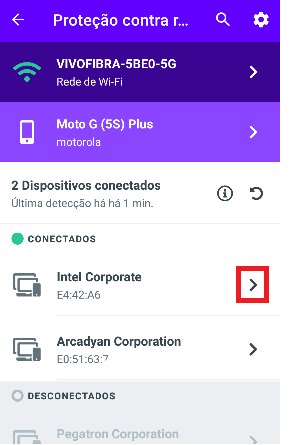
 ;
; ;
; ;
; ;
;

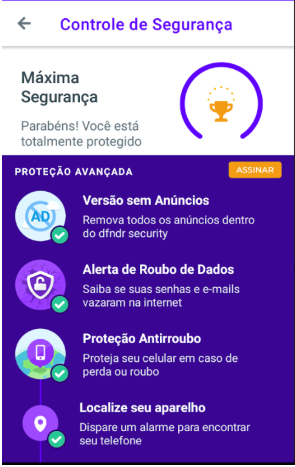
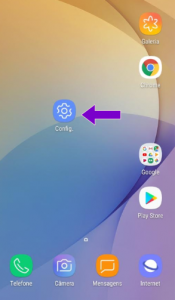
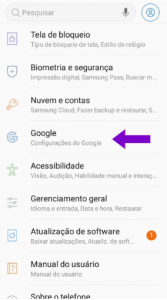

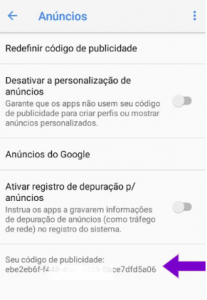
 ;
;